本文章以機器翻譯產生。
快速篩選
篩選資訊可幫助您將清單縮小至所需的特定資料。這能讓您更有效率地分段資料、規劃下一步,深入瞭解轉換率,並提升整體工作效率。
基於此,我們在 交易管道、交易清單檢視 及 聯絡人清單檢視 新增了快速篩選功能,幫助您更輕鬆地分段資料並更快速取得所需資訊。
在哪裡可以找到快速篩選
您可以從以下位置存取 快速篩選
- 交易管道,可選擇所需的管道
- 交易列表檢視,也可以依管道篩選
- 聯絡人列表檢視
快速篩選工具列位於檢視選擇工具列與資料表之間。
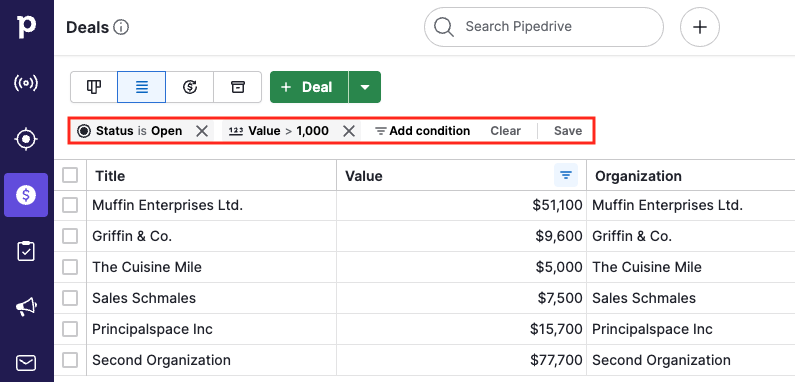
如果目前沒有選取任何篩選條件,您將只會看到 「新增條件」 按鈕。
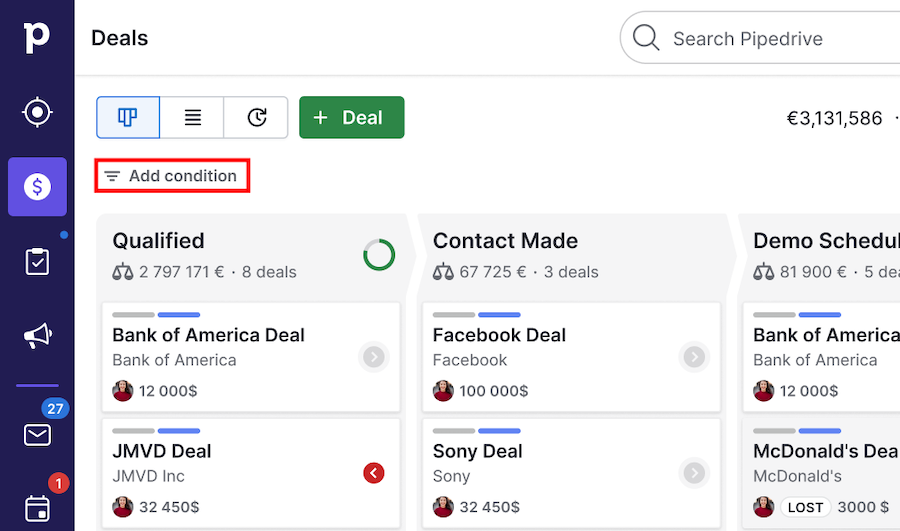
如何新增篩選條件
您有兩種選擇來篩選資料:
快速篩選 工具列
清單檢視的 欄位標題。
使用快速篩選工具列
要從工具列新增篩選條件,請點選 「新增條件」 按鈕。
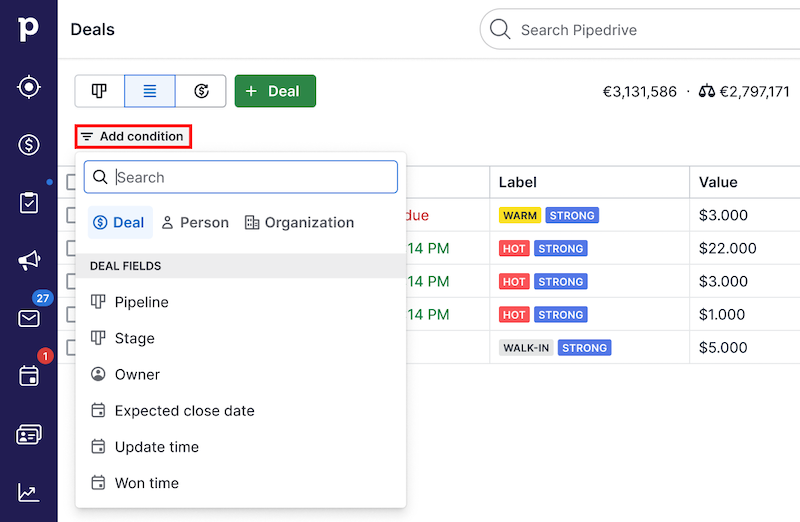
新增條件時,您會看到最近使用的五個條件。如果您之前未使用過快速篩選,我們會建議一些有用的條件。
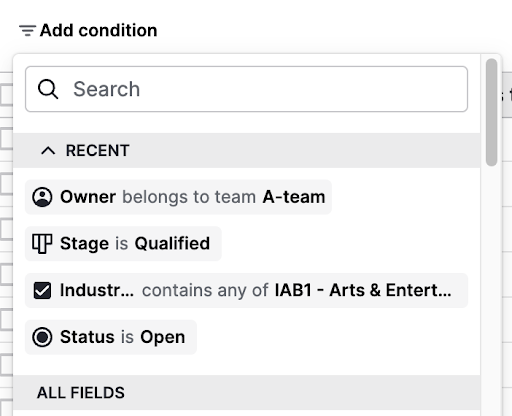
套用新條件會將其新增到最近使用清單的頂端;重複使用先前的條件則會把它移到頂端並避免重複項目。
接著,選取或搜尋您要以其篩選的欄位(例如:標題、擁有者、階段)。

選擇運算子(例如:等於、包含或大於),並輸入條件的值。
使用清單檢視欄位標題
您也可以直接對清單中的特定欄位套用篩選。操作步驟:
點選您要篩選的欄位標題,然後選擇 「篩選欄位」。
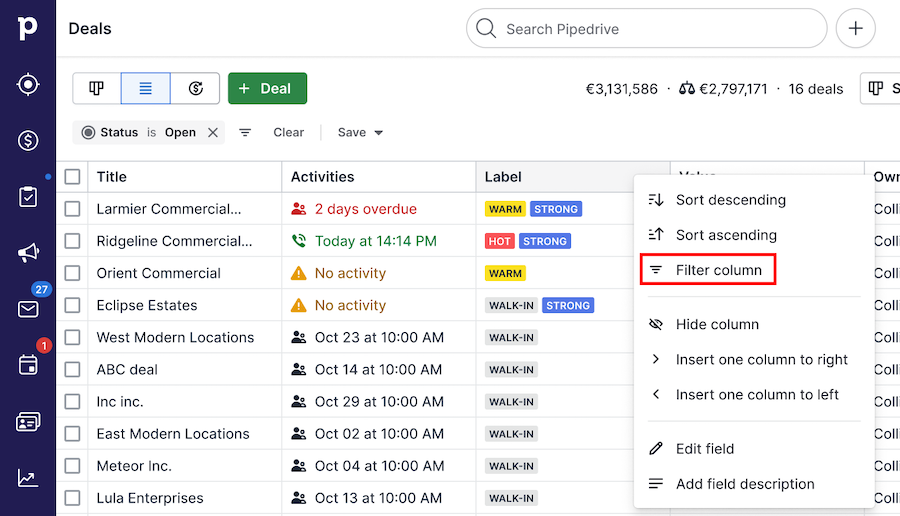
選擇運算子(例如:等於、包含或大於),並輸入條件的值。
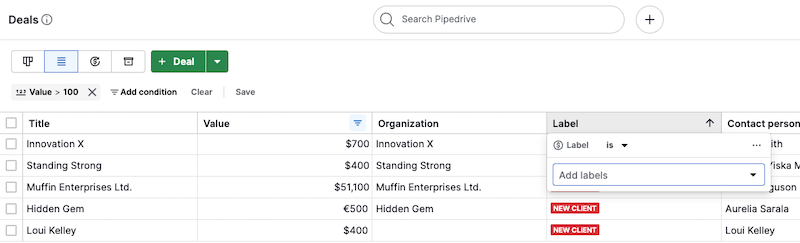
管理目前啟用的篩選器
加入條件後,它們會在快速篩選工具列中並排顯示。
編輯條件
若要編輯既有的篩選器,請在快速篩選工具列中點選任一條件標籤,然後從下拉選單更改其運算子或修改其值。
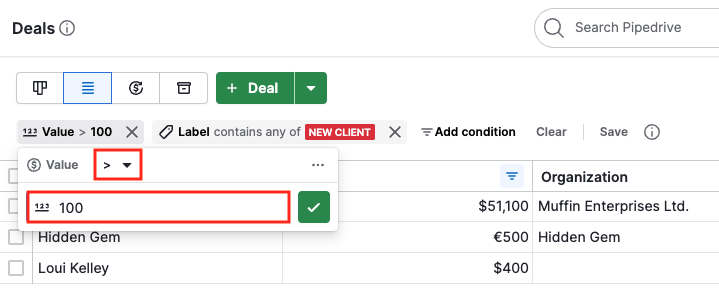
例如,你可以將條件從 值為 1000(只會顯示精確相符的金額)改為 值大於 100(會顯示所有大於 100 的項目),以擴大結果範圍。
移除條件
要移除單一條件,請點選條件名稱旁的 「X」。
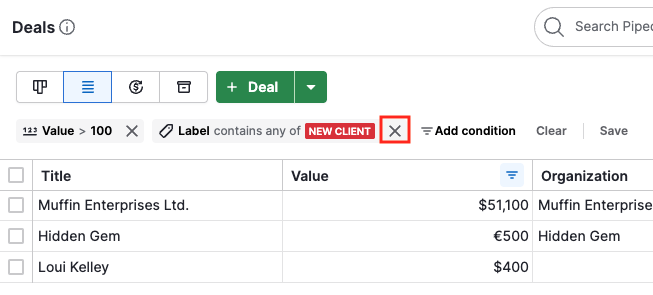
要一次移除所有目前啟用的快速篩選,請點選工具列中的 「清除」 按鈕。
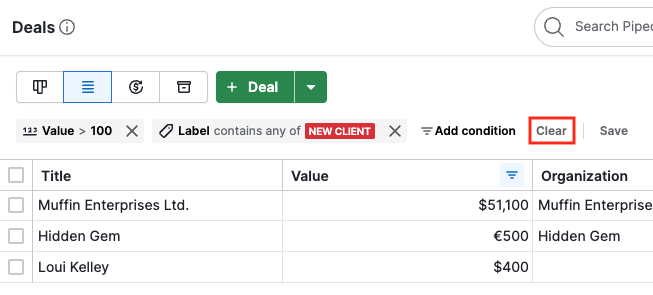
儲存快速篩選
如果您想在未來重複使用一組快速篩選,您可以將它們儲存為進階篩選。點選 儲存 按鈕並選擇以下選項之一:
新增為篩選:會將您的篩選儲存至「篩選」下拉選單以供日後使用。
更新目前篩選:此選項僅在您是從現有篩選開始時可用
另存為新篩選
此選項會建立一個全新的進階篩選,並儲存在您的 篩選 下拉選單中。
選擇此選項後,您將看到 建立新篩選 對話方塊,在那裡您可以查看已選的條件、為篩選命名並設定其可見性。
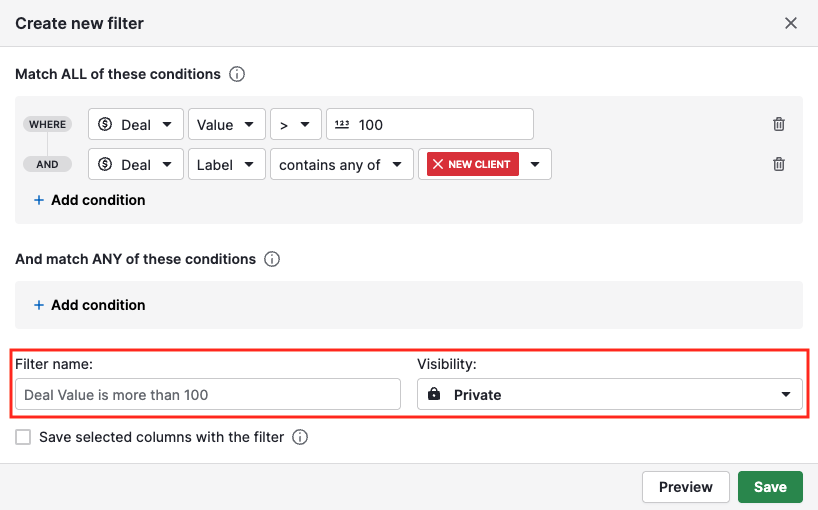
更新目前篩選
如果您已套用一個進階篩選(例如:「Top high-value clients」),您可以使用新的快速篩選條件來更新該篩選。
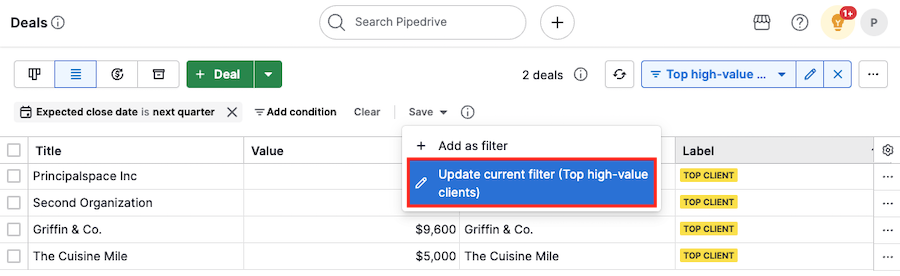
這會將新的條件附加到現有進階條件列表的底部。
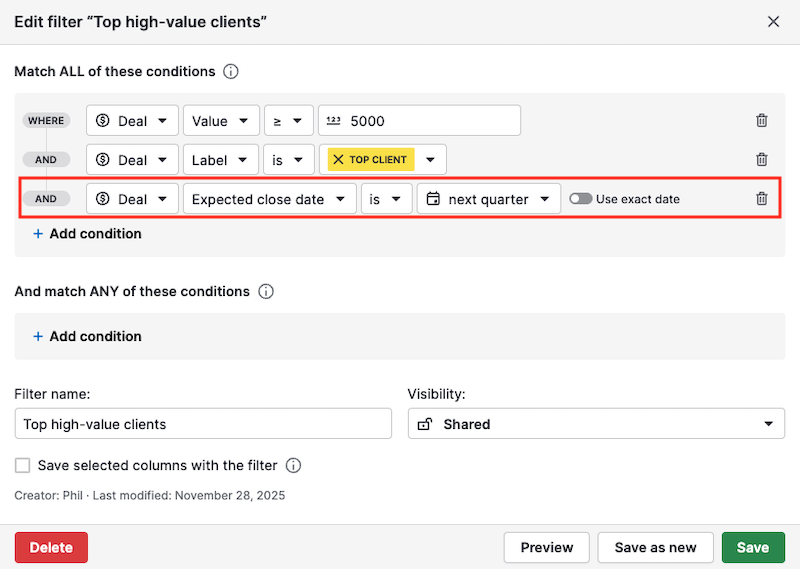
請注意,進階篩選最多可包含 16 個條件。您只能將新的快速篩選條件儲存至目前總條件數少於 16 的篩選,且儲存後最多為 16 個條件。
情境一:您的篩選已經有 16 個條件:
您會看到一則訊息,告知無法新增這些新條件。
您可以清除部分已套用的條件或重設篩選以繼續。

情境二:您的篩選最初少於 16 個條件,但新增快速篩選條件後超過了 16 個條件的上限。
條件會被新增,直到達到 16 個條件的上限。
剩餘的條件則會保留在快速篩選工具列上。
您仍然可以檢視這些條件,並選擇刪除或新增其中一些。
您也可以取消儲存。
分享篩選後的結果
您的網頁瀏覽器中的 URL 會動態更新,以反映您所套用的篩選條件。
您可以將此 URL 分享給同事,以向他們顯示完全相同的資料區段,前提是他們具有相同的檢視權限。您也可以將此 URL 加入書籤,以便日後存取。
這篇文章有幫助嗎?
是
否